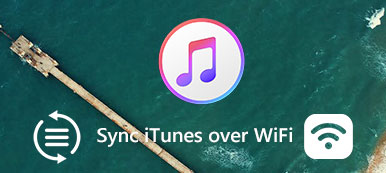“我不小心删除了iTunes播放列表。但是它们仍在我的iPhone上。如何在Mac计算机上将播放列表复制到iTunes?”
“我不小心删除了iTunes播放列表。但是它们仍在我的iPhone上。如何在Mac计算机上将播放列表复制到iTunes?”通过创建播放列表,您可以将数百首喜爱的歌曲放入同一列表中以进行离线播放。 iTunes是所有Apple设备的默认媒体管理器。 因此,如果您想要收听计算机上的播放列表,可以将播放列表从iPhone传输到iTunes 12。

以下是将播放列表从iPhone同步到iTunes的官方可行方法。 您可以根据需要选择最佳的一种。 现在,让我们一起阅读,将播放列表以及iPhone中包含的所有音乐复制到iTunes。
- 部分1:如何在2023中将播放列表从iPhone传输到iTunes
- 部分2:将播放列表从iPhone传输到iTunes 12的推荐方法
- 部分3:将iPhone播放列表传输到iTunes时可能遇到的常见问题
部分1:如何在2023中将播放列表从iPhone传输到iTunes
主要过程可分为两个部分。 首先,您需要将播放列表从iPhone导出到您的计算机。 稍后,您可以手动导入iTunes 12中的此播放列表。 以下是将播放列表从iPhone移至iTunes 12的教程。
确保您已将iTunes应用更新到最新版本。 用闪电USB线将iPhone插入电脑。 iTunes会自动检测到您的iPhone。
在左窗格的“设备”下选择您的iPhone。 浏览并选择要导入到iTunes的播放列表。
展开“文件”列表。 选择“库”,然后从其子菜单中选择“导出播放列表”。 为导出的播放列表指定一个新名称,然后单击“保存”以继续该过程。

在“文件”列表中,单击“库”,然后单击“导入播放列表”,以将播放列表从iPhone保存到iTunes 12。

部分2:将播放列表从iPhone传输到iTunes 12的推荐方法
最近,iTunes的维护和疏忽都很少。 您可能会遇到iTunes故障以及这些或那些问题。 例如,未在iTunes中显示的iPhone播放列表是一个常见问题。 在此期间,您可以转向 Apeaksoft iPhone转移 寻求帮助。
将iTunes播放列表添加到iTunes是您的一站式播放列表管理器。 您可以在导出到iTunes,PC / Mac或其他iOS设备之前编辑播放列表。 与iTunes不同,您不仅可以将播放列表,还可以将歌曲传输到iTunes资料库。 此外,您还可以编辑ID3信息,预览媒体内容并在Apeaksoft iPhone Transfer中制作iPhone铃声。
iPhone Transfer的主要特点
- 在Windows和Mac上将播放列表从iPhone同步到iTunes。
- 创建,添加,删除,重命名任何iPhone播放列表。
- 将播放列表从旧iPhone转移到新iPhone。
- 在将播放列表导出到iTunes之前播放和预先监听播放列表。
- 编辑ID3信息,包括姓名,艺术家,专辑,流派,艺术作品等。
- 在iPhone和Mac / PC之间移动播放列表,播客,iTunes U,有声读物,铃声,音乐,语音备忘录和更多文件。
- 导致数据丢失。
- 安全,清洁,易于使用。
如何将任何播放列表从iPhone传输到iTunes 12
免费下载,安装和启动 iPhone转移。 使用USB电缆将iPhone连接到计算机。 在iPhone上点击“信任”。 您可以按照屏幕上的教程来信任此计算机。

在左侧窗格中选择“音乐”。 iPhone Transfer将立即扫描所有音乐文件和播放列表。 右键单击任何音乐以播放,删除,添加到播放列表,编辑信息并应用更多更改。 因此,您可以 将所选歌曲添加到播放列表 容易。

选择要添加到iTunes的iPhone播放列表。 然后从“导出到”下拉列表中选择“导出到iTunes”。 您可以将音乐和播放列表从iPhone成功传输到iTunes。

部分3:将iPhone播放列表传输到iTunes时可能遇到的常见问题
如果您无法将播放列表从iPhone复制到iTunes资料库,您可能会忽略一些重要因素。 所以,请阅读并检查您是否完成了这些准备工作。
1。 播放列表是否适用于您的iPhone?
如果播放列表在iTunes中无法播放,则需要检查iPhone。 如果iPhone播放列表正常工作,您可以使用其他解决方案解决此问题。
2。 iPhone连接是否稳定?
糟糕的iPhone连接将阻止您将播放列表从iPhone移动到iTunes。 您可以更换新的USB电缆或USB端口进行测试。
3。 你安装了最新的iTunes或iPhone Transfer吗?
每次更新都可以最大限度地减少故障和错 因此,你可以 下载iTunes 使用最新的更新版本来绕过潜在的风险。
4。 您是否保存计算机上播放列表中包含的所有歌曲?
在将iPhone播放列表同步到iTunes之前,需要将相关的音乐文件传输到计算机。 否则,您可能会收到错误消息,提示“文件中的某些歌曲未导入,因为找不到它们”。
实际上,您可以将播放列表从iTunes传输到iPhone,而无需通过Apeaksoft iPhone Transfer进行同步。 它也是您可靠的工具 在没有iTunes的情况下将音乐从电脑传输到iPhone。 您可以同步所有歌曲而不会覆盖数据。 无需经常更新iTunes。 您可以自由地提取任何内容并在iPhone和计算机之间导出。 总而言之,如果您想获得更多可自定义的功能,您可以免费下载Apeaksoft iPhone Transfer以将播放列表从iPhone传输到iTunes进行试用。



 iPhone数据恢复
iPhone数据恢复 iOS系统恢复
iOS系统恢复 iOS数据备份和还原
iOS数据备份和还原 iOS录屏大师
iOS录屏大师 MobieTrans
MobieTrans iPhone转移
iPhone转移 iPhone橡皮擦
iPhone橡皮擦 WhatsApp转移
WhatsApp转移 iOS解锁
iOS解锁 免费HEIC转换器
免费HEIC转换器 iPhone 位置转换器
iPhone 位置转换器 Android数据恢复
Android数据恢复 损坏Android数据提取
损坏Android数据提取 Android数据备份和还原
Android数据备份和还原 手机转移
手机转移 数据恢复工具
数据恢复工具 蓝光播放器
蓝光播放器 Mac清洁卫士
Mac清洁卫士 DVD刻录
DVD刻录 PDF 转换
PDF 转换 Windows密码重置
Windows密码重置 手机镜
手机镜 视频转换器旗舰版
视频转换器旗舰版 视频编辑
视频编辑 屏幕录影大师
屏幕录影大师 PPT到视频转换器
PPT到视频转换器 幻灯片制作
幻灯片制作 免费视频转换器
免费视频转换器 免费屏幕录像机
免费屏幕录像机 免费HEIC转换器
免费HEIC转换器 免费视频压缩器
免费视频压缩器 免费的PDF压缩器
免费的PDF压缩器 免费音频转换器
免费音频转换器 免费录音机
免费录音机 免费视频木工
免费视频木工 免费图像压缩器
免费图像压缩器 免费背景橡皮擦
免费背景橡皮擦 免费图像升频器
免费图像升频器 免费水印去除剂
免费水印去除剂 iPhone屏幕锁
iPhone屏幕锁 拼图魔方
拼图魔方